Brugerhåndbog til Apple Watch
- Velkommen
- Nyheder
- Løb med Apple Watch
-
- Alarmer
- Lydbøger
- Iltniveau i blodet
- Lommeregner
- Kalender
- Kameraudløser
- EKG
- Medicin
- Memoji
- Musikgenkendelse
- News
- Afspiller nu
- Remote
- Genveje
- Sirene
- Værdipapirer
- Stopur
- Tidevand
- Tidtagninger
- Brug appen Tips
- Oversæt
- Vitalparametre
- Memoer
- Walkie-talkie
- Verdensur
-
- Vigtige sikkerhedsoplysninger
- Vigtige oplysninger om håndtering
- Uautoriseret ændring af watchOS
- Oplysninger om pleje af remme
- Erklæring om opfyldelse af FCC’s krav
- Erklæring om opfyldelse af ISED Canadas krav
- Oplysninger om ultrabredbånd
- Oplysninger om Klasse 1 Laser
- Oplysninger om bortskaffelse og genanvendelse
- Apple og miljøet
- Copyright og varemærker
Indstil tidtagninger på Apple Watch
Du kan holde styr på tiden med appen Tidtagninger på Apple Watch. Du kan indstille flere tidtagninger, der tager tid i op til 24 timer.
Siri: Bed Siri om noget i retning af: “Indstil en tidtagning på 20 minutter.” Se Brug Siri til din daglige rutine.
Indstil hurtigt en tidtagning
Gå til appen Tidtagninger
 på Apple Watch.
på Apple Watch.Du kan hurtigt starte en tidtagning ved at trykke på en varighed (f.eks. 1, 3 eller 5 minutter) eller trykke på en tidtagning, du har brugt for nylig.
Når en tidtagning slutter, kan du trykke på ![]() for at starte en tidtagning med samme varighed.
for at starte en tidtagning med samme varighed.
Bemærk: Når Skærm altid til bliver slået til på understøttede modeller, opdateres tidtagninger en gang i sekundet, når håndleddet ikke er løftet. Skærm altid til kan du slå til ved at gå til appen Indstillinger ![]() , trykke på Skærm og lysstyrke og derefter vælge Skærm altid til.
, trykke på Skærm og lysstyrke og derefter vælge Skærm altid til.
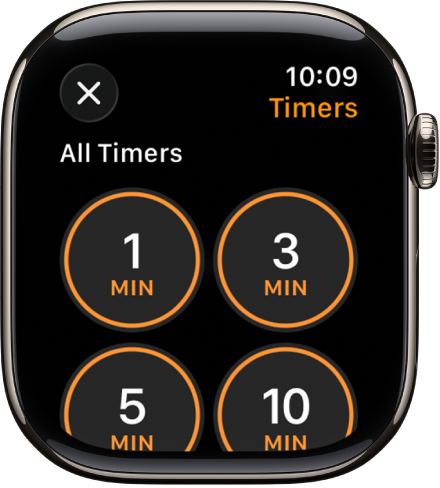
Opret en speciel tidtagning
Gå til appen Tidtagninger
 på Apple Watch.
på Apple Watch.Rul ned, og tryk derefter på
 .
.Tryk på timer, minutter eller sekunder, og drej på Digital Crown for at justere.
Tryk på Start.
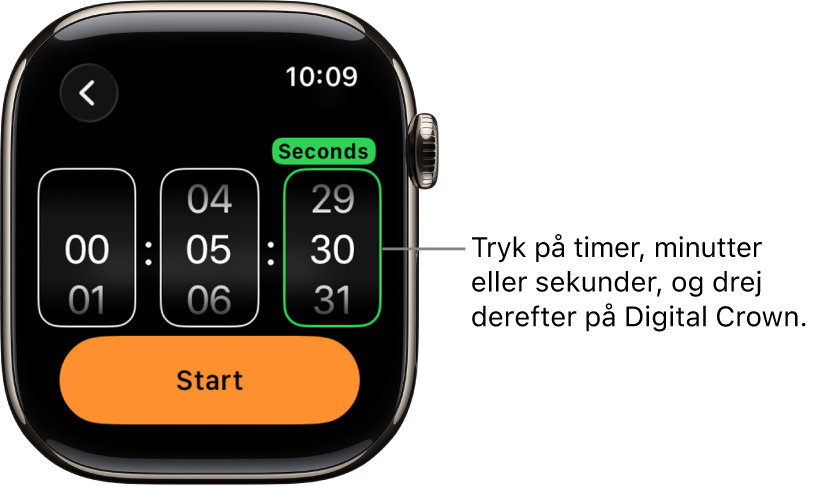
Sæt en tidtagning på pause, eller slut den
Gå til appen Tidtagninger
 på Apple Watch, mens en tidtagning afvikles.
på Apple Watch, mens en tidtagning afvikles.Tryk på
 for at sætte den på pause, tryk på
for at sætte den på pause, tryk på  for at genoptage den, eller tryk på
for at genoptage den, eller tryk på  for at slutte den.
for at slutte den.
Opret flere tidtagninger
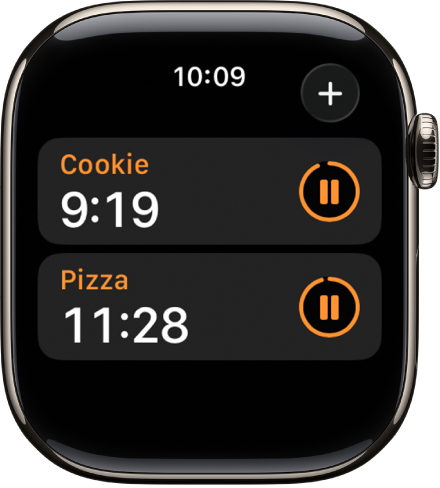
Gå til appen Tidtagninger
 på Apple Watch.
på Apple Watch.Opret og start en tidtagning.
Tip: Hvis du vil give en tidtagning et mærke som f.eks. “Pizza”, skal du bruge Siri til at oprette tidtagningen. Løft dit Apple Watch, og sig f.eks. “Indstil en tidtagning på 12 minutter til pizza.”
Tryk på
 for at vende tilbage til skærmen Tidtagninger, og opret og start derefter en tidtagning mere.
for at vende tilbage til skærmen Tidtagninger, og opret og start derefter en tidtagning mere.
Tryk på ![]() for at se dine igangværende tidtagninger på skærmen Tidtagninger. Tryk på
for at se dine igangværende tidtagninger på skærmen Tidtagninger. Tryk på ![]() for at sætte en tidtagning på pause, og tryk på
for at sætte en tidtagning på pause, og tryk på ![]() for at genoptage den.
for at genoptage den.
Du kan slette en tidtagning, der er i gang eller sat på pause, på skærmen Tidtagninger ved at skubbe til venstre og derefter trykke på ![]() .
.
Rediger skærmen Tidtagninger
Du kan fastgøre dine foretrukne tidtagninger og slette specielle tidtagninger på skærmen Tidtagninger.
Gå til appen Tidtagninger
 på Apple Watch.
på Apple Watch.Rul ned, og tryk på Rediger.
Gør et af følgende:
Fastgør en tidtagning: Tryk på
 .
.Frigør en tidtagning: Tryk på
 .
.Slet en tidtagning: Tryk på
 .
.
Tryk på OK, når du er færdig.